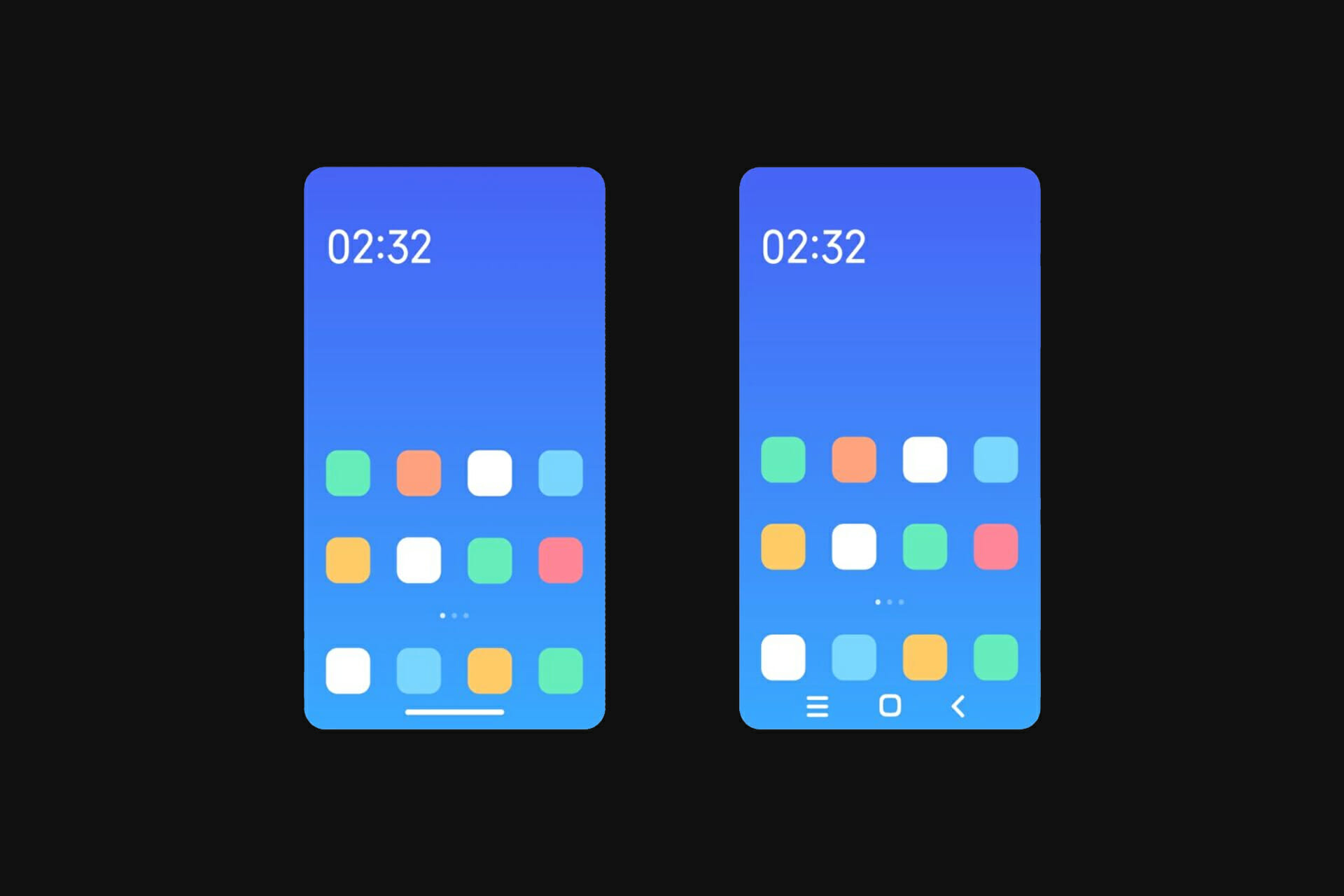Image Credit:How to change system navigation in MIUI?
スマートフォンは現代生活にとって欠かせない存在となりました。現在の時代において、モバイルオペレーティングシステムがユーザーエクスペリエンスを形作ることは非常に重要です。シャオミの独自のインターフェースであるMIUIは、ユーザーがシステムナビゲーションをカスタマイズして変更する自由を与えています。MIUIのこの機能により、ユーザーは非凡な体験を得ることができます。システムナビゲーションを変更する方法についての詳細は次の通りです。まず、ホーム画面から「設定」アプリをタップします。「設定」アプリから、「ホーム画面」オプションを見つけてタップします。最後に、ここでカスタマイズの中から「システムナビゲーション」を見つけてタップします。シャオミは通常、ユーザーに2つの異なるシステムナビゲーションを提供しています。「ジェスチャー」と「ボタン」です。これら2つのナビゲーションオプションには、異なる用途と異なる機能があります。「ジェスチャー」は革新的なシステムナビゲーションで、このオプションでは画面をスワイプジェスチャーで操作します。たとえば、画面下から上にスワイプするとホーム画面に戻ることができます。画面の右または左の隅からスワイプすると戻ることができます。画面下から上にスワイプして長押しすると、最近使ったアプリを確認することができます。「ボタン」は伝統的なシステムナビゲーションで、バック、ホーム、最近のアプリボタンを別々に使用します。オプションとして、ボタンの配置も変更することができます。また、ボタンにカスタムショートカットを割り当てることができ、使用方法を多様化することができます。 MIUIはシステムナビゲーションのカスタマイズによって、ユーザーがスマートフォンのエクスペリエンスを自分のニーズに合わせて調整することができる特徴があります。ボタンとジェスチャーの選択によって、デバイスのナビゲーションスタイルを完全にカスタマイズし、両方のシステムナビゲーションのユニークな機能を体験することができます。この柔軟性により、MIUIの使いやすいインターフェースによるユーザーエクスペリエンスはさらに本格的になります。現代の生活においてスマートフォンは欠かせない存在となっています。そして、モバイルオペレーティングシステムはユーザーエクスペリエンスを形作る上で非常に重要です。Xiaomiの独自のインターフェースであるMIUIは、ユーザーがシステムのナビゲーションをカスタマイズして変更できる自由を提供しています。MIUIのこの機能によって、ユーザーは非凡な体験をすることができます。システムのナビゲーションを変更する方法について詳しく説明します。ホーム画面から「設定」アプリをタップします。「設定」アプリから「ホーム画面」オプションを探し、タップします。最後に、「カスタマイズ」の中から「システムナビゲーション」を見つけてタップします。Xiaomiは通常、ユーザーに2つの異なるシステムナビゲーションを提供しています。1つは「ジェスチャー」であり、もう1つは「ボタン」です。これら2つのナビゲーションオプションはそれぞれ異なる用途と特徴を持っています。ジェスチャーは画面をスワイプすることで操作する革新的なシステムナビゲーションです。例えば、画面の下から上にスワイプするとホーム画面に戻ることができます。また、画面の右端や左端からスワイプするとバックできます。画面の下から上にスワイプして押し続けると最近使用したアプリを確認することができます。ボタンは伝統的なシステムナビゲーションで、戻る、ホーム、最近使用したアプリのボタンが個別に使用されます。オプションとしてボタンの配置も変更することができます。また、ボタンにカスタムショートカットを割り当てることも可能で、使用方法を多様化させることができます。MIUIはユーザーがスマートフォンのエクスペリエンスを自分のニーズに合わせてカスタマイズできるシステムナビゲーションのカスタマイズ性が特徴です。ボタンとジェスチャーの間で選択することで、装置のナビゲーションスタイルを完全にカスタマイズし、両方のシステムナビゲーションの特徴を体験することができます。この柔軟性により、MIUIの使いやすいインターフェースでのユーザーエクスペリエンスがよりオーセンティックになります。
引用元記事はこちらHow to change system navigation in MIUI?